Ich habe mehr als 200 Spiele in meiner Steam-Bibliothek und würde sie als mittelgroß betrachten. Ich kenne einige Benutzer mit Hunderten mehr, von denen einige sogar die Tausend-Punkte-Marke überschreiten. Ich habe noch nicht alle Spiele in meinem Steam-Konto gespielt. Einige habe ich als Geschenk oder als Teil eines Bundles erhalten, andere habe ich beim Verkauf von Steam-Spielen gekauft, als sie abgezinst wurden.
Bei mehr als 200 Spielen in der Liste ist es manchmal schwierig, bestimmte Spiele oder Spiele eines bestimmten Genres zu finden. Ich kann die Liste zwar manuell durchsuchen, bevorzuge jedoch eine geordnete Liste, die mich bei dieser Aufgabe automatisch unterstützt.
Depressurizer ist eine kostenlose Drittanbieteranwendung, mit der Sie alle Ihre Spiele kategorisieren können. Das Programm benötigt das Microsoft .Net Framework 4.6-2, Steam, eine Internetverbindung und ein auf öffentlich gesetztes Steam-Profil.
Um das Programm herunterzuladen, entpacken Sie es und führen Sie es auf Ihrem System aus. Je nachdem, welches Konto Sie verwenden, müssen Sie das Programm möglicherweise mit erhöhten Rechten ausführen, damit es in den Steam-Ordner auf Ihrem System schreiben kann. Sie sollten auch sicherstellen, dass Steam nicht läuft, während Sie die Anwendung verwenden.
Hinweis : Sie können Kategorien in Steam manuell festlegen. Klicken Sie einfach mit der rechten Maustaste auf ein Spiel in Ihrer Bibliothek - es spielt keine Rolle, ob es installiert ist oder nicht - und wählen Sie Kategorie festlegen aus den Optionen. Wählen Sie im Menü eine vorhandene Kategorie aus oder erstellen Sie eine neue, und schon sind Sie fertig.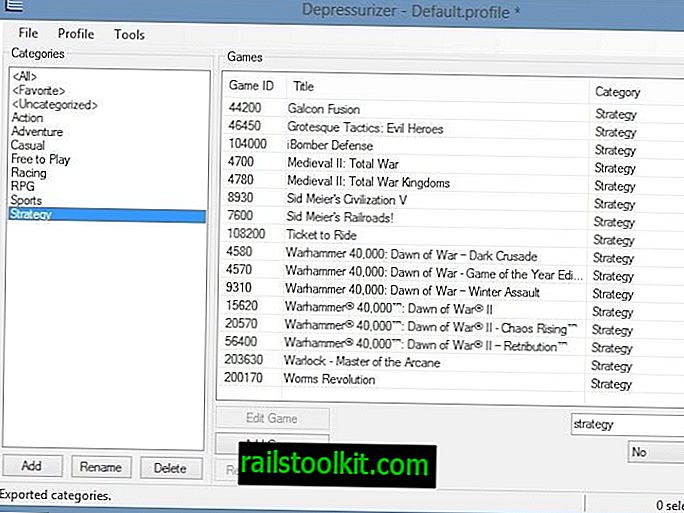
Der Hauptvorteil von Depressurizer ist, dass Sie damit die Spiele in Ihrer Steam-Bibliothek automatisch kategorisieren können. nützlich, wenn die Anzahl der Spiele die Hundertermarke überschritten hat.
Wenn Sie das Programm zum ersten Mal starten, werden Sie aufgefordert, zu überprüfen, ob der richtige Steam-Ordner gefunden wurde. Die Steam-ID wird ebenfalls automatisch ausgefüllt und Sie müssen lediglich Ihren Steam-Namen (den, mit dem Sie sich bei Steam anmelden) in das nächste Feld eingeben. Wenn Sie es richtig gemacht haben, sollten Sie die Liste der Spiele in der Benutzeroberfläche sehen.
Sie können jetzt manuell Kategorien hinzufügen, umbenennen oder löschen oder mithilfe von Extras> Auto-Cat alle die Spiele automatisch in Kategorien einteilen. Die meisten Spiele werden auf diese Weise in Kategorien eingeteilt, sodass Sie sich nur um die Reste kümmern müssen. Dies kann per Drag & Drop erfolgen, wodurch das Ziehen eines oder mehrerer Spiele aus einem beliebigen Ordner in einen anderen unterstützt wird.

Eine weitere Option, die Sie haben, wenn Sie das Programm zum Kategorisieren Ihrer Steam-Spiele verwenden, besteht darin, einzelne Spiele als ausgeblendet oder als Favorit festzulegen.
Wenn Sie mit dem Setup zufrieden sind, wählen Sie Profil> Konfigurationsdatei exportieren, um die neuen Kategoriedaten in Ihren Steam-Ordner zu schreiben.
Update: Die Benutzeroberfläche wurde in neueren Versionen der Anwendung geändert. Das Programm zeigt zusätzliche Informationen zu ausgewählten Spielen, bessere Filteroptionen und vieles mehr in der Benutzeroberfläche an, wodurch es einfacher wird, Spiele mithilfe der Anwendung manuell zu kategorisieren.
Schlussworte und Urteil
Depressurizer kann für Steam-Benutzer nützlich sein, die über eine große Spielbibliothek verfügen, die sie sortieren möchten, um einen besseren Überblick über alle Spiele und ihre mit ihrem Steam-Konto verknüpften Genres zu erhalten. Dies ist zwar manuell und direkt in Steam möglich, der Vorteil von Depressurizer besteht jedoch darin, dass er den größten Teil des Prozesses automatisiert und bessere Tools zum manuellen Sortieren von Spielen enthält.














